لقد كان Vuze تطبيق تنزيل BitTorrent من طرف إلى طرف يستخدمه مستخدمو Mac بشكل شائع لتنزيل BitTorrent مرة أخرى. يوفر برنامج تنزيل BitTorrent الصغير الذي تم إنشاؤه بواسطة Vuze Field ميزات رائعة تتيح للمستخدمين تحديد موقع تورنت BitTorrent على الإنترنت والحصول عليه بسهولة.
ستساعدك جميع طرق إلغاء التثبيت المتوفرة هنا بغض النظر عن إصدارات Vuze التي ترغب في إلغاء تثبيتها من نظام Mac الخاص بك. إذا كنت لا تعرف كيف قم بإلغاء تثبيت أحد التطبيقات تمامًا على جهاز Mac، فقط استمر في التمرير وسنطلعك على كيفية القيام بذلك بشكل كامل قم بإلغاء تثبيت Vuze Mac.
المحتويات: الجزء 1. ما هو Vuze؟الجزء 2. كيفية إلغاء تثبيت Vuze على نظام التشغيل Mac؟ وفي الختام
الجزء 1. ما هو Vuze؟
فيوز لطالما كان عميل BitTorrent والذي يتيح للمستخدمين تنزيل وتبادل الأفلام وأغاني البوب والأعمال الورقية بالإضافة إلى أنواع أخرى من الملفات. لطالما كان يُنظر إلى برنامج Vuze على أنه آمن وخالٍ من الفيروسات إلى حد كبير. ومع ذلك ، فإن العناصر التي قمت بتنزيلها قد تتضمن بالفعل ارتباطات تشعبية خطيرة ولكن أيضًا كن حذرًا عند محاولة فتح ملفات مشبوهة.

عندما تنوي استعادة Vuze مرة أخرى أو ربما حتى إلغاء تثبيته على جهاز Mac الخاص بك ، تأكد تمامًا من أنك قمت بالفعل بحذف جميع ملفات الدعم الخاصة به. بعد تثبيت التطبيق ، لن يكون لديك فقط وصول سريع وسهل إلى حزم Vuze BitTorrent ، وعلى الرغم من أنك ستتمكن أيضًا من زيادة أداء تنزيلات التورنت. على وجه الخصوص ، فيما يتعلق ، يسمح البرنامج للمستخدمين بمراقبة تقدم أي حزم BitTorrent تم الحصول عليها بالفعل أيضًا.
الجزء 2. كيفية إلغاء تثبيت Vuze على نظام التشغيل Mac؟
لضمان إلغاء التثبيت الكامل والفعال حقًا ، يجب عليك بالفعل إجراء المزيد من البحث الشرطي من أجل تحديد وحذف الحزم وكذلك الملفات ذات الصلة من Vuze. بعد ذلك ، تأكد من أنك ستتبع البرنامج التعليمي خطوة بخطوة ، وبالتالي لا تتخطى أيًا من الخطوات أدناه ثم بشكل كامل وآمن لإلغاء تثبيت Vuze على Mac:
- يجب أن تذهب إلى Dock الخاص بك ، ثم انقر بزر الماوس الأيمن فوق رمز Vuze Signifier ، ثم حدد الزر بعد ذلك "استقال". يمكنك حتى استخدام Mac Activity Monitor ؛ ما عليك سوى إدخال مراقبة النشاط، اختر بعد ذلك العمليات داخل التسمية أولاً من القائمة التي تظهر ، ثم اضغط على العلامة "X"، ثم حدد الزر"استقال"داخل المربع المنبثق. إذا فشل Vuze في التوقف ، فيجب عليك استخدام"الخروج بالقوة"باتجاه مراقب النشاط لفرض ذلك على التوقف.
- بعد ذلك ، يجب عليك الآن التأكد من أن جميع البرامج قيد التشغيل في نظام Mac الخاص بك قد انتهت تمامًا ، ومن هناك يمكنك الآن متابعة عملية إلغاء التثبيت.
- وبعد ذلك ، يجب عليك الآن التوجه إلى مجلد التطبيق كما يجب عليك بعد ذلك إلى إجراء إزالته مباشرة من هذا الموقع.
- بعد القيام بذلك ، يجب عليك الآن تحديد مكان والعثور على جميع ملفات الدعم والمخابئ وكذلك ملفات التفضيلات الخاصة بـ Vuze بالإضافة إلى السحابة العادلة. لذا لإدخال هذه الملفات والمجلدات المذكورة ، مباشرة من Finder ، يجب الضغط على مفاتيح لوحة المفاتيح "
Command + Shift + G"وبعد ذلك مباشرة من شريط البحث في Finder ، يجب إدخال عنوان المفتاح~/Library، ثم بعد ذلك ، اضغط على الزر "Go" المضي قدما. - منذ ذلك الحين ، يجب عليك الآن التحقق من المجلدات التي يجب أن تدعم وتفضيلات وتخزين ملفات Vuze.
- الآن بعد أن عثرت على كل ملف Vuze وموقعه أيضًا مثل الدعم وذاكرة التخزين المؤقت ، يجب عليك الآن نقل هذه الملفات إلى Mac Trash.
- بعد ذلك ، يجب أن تفعل ذلك هو إفراغ Mac Trash الخاص بك وبعد إفراغ Mac Trash ، يجب عليك الآن متابعة إعادة تشغيل جهاز Mac الخاص بك.

قد تدرك جيدًا أنه لإزالة تثبيت Vuze على جهاز Mac يدويًا وأن كل البرامج الأخرى عادة ما تكون شاقة ، استهلاك الوقت، وأحيانًا غير آمنة. نتيجةً لذلك ، فإننا ندعو إلى اختيار الخيار التلقائي لإلغاء تثبيت البرنامج وكذلك الإيمان به برنامج إلغاء التثبيت PowerMyMac. استمر في القراءة والتمرير لمعرفة كيفية عمل هذه الأداة الرائعة.
قم بتشغيل Uninstaller لتطبيق Vuze
هنا سوف نستخدم Launch Uninstaller وهي خدمة أخرى لتطبيق Vuze ، اتبع الخطوات أدناه لمعرفة كيفية إلغاء تثبيت Vuze من Mac باستخدام هذا:
- أولاً ، كان أول شيء يجب عليك فعله هو التشغيل على Finder ، ومن هناك يجب أن تتوجه إلى ملف مجلد التطبيق والتي ستراها مباشرة من الجزء الجانبي للواجهة أو شاشة Finder.
- وبعد ذلك ، ما عليك سوى التمرير فوق الواجهة إلى Finder حتى تتمكن من تحديد موقع التطبيق الذي يحمل الاسم أو الكلمة الرئيسية "برنامج إلغاء التثبيت لـ Vuze"هناك مباشرة في المجلد الذي كان موجودًا داخل Finder.
- وبعد ذلك ، يجب عليك الآن النقر فوق التطبيق حتى يتم تشغيله وتشغيله على نظام Mac ، وبعد ذلك يجب عليك اتباع التعليمات المعروضة على الشاشة.
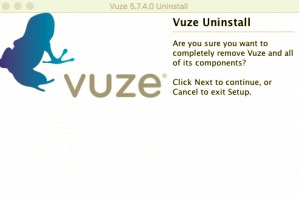
نظرًا لأنك واجهت عدة مرات ، كان هناك بالتأكيد العديد من برامج Mac ، والتي تأتي وفقًا لبرنامج إلغاء التثبيت المتخصص الخاص بها. تم بالفعل تثبيت هذه البرامج بالفعل على نظام تشغيل جديد لتوفير وظائف محسنة لهذا البرنامج المعين ، أو ربما تقوم بعد ذلك بنقل محتويات المكتبات بالإضافة إلى المواصفات الفنية الأخرى في مكان آخر داخل نظام تشغيل Mac الخاص بك.
لذلك يجب عليك بالفعل الاستفادة من برنامج إلغاء التثبيت المتخصص لهذا النوع من البرامج لإلغاء تثبيت Vuze على Mac بالكامل من نظام تشغيل Mac الخاص بك.
ضع في اعتبارك أنه ربما عند تفريغ Mac Trash ، سيؤدي ذلك على الفور إلى محو برنامج Vuze BitTorrent وكل ملف إضافي تقريبًا يحتوي على المزيد من الملفات التي قمت بإلقائها في Mac Trash ، بالإضافة إلى أن هذا الإجراء لا يمكن التراجع عنه.
ثم تأكد تمامًا من أنك لم تقم بالفعل بإزالة أي شيء عن طريق الخطأ قبل إفراغ Mac Trash فعليًا. إذا كنت تعيد النظر في قرارك بشأن حذف التطبيقات أو ربما حتى الملفات ، فيمكنك بسهولة النقر بزر الماوس الأيمن فوق هذا الملف في جميع أنحاء سلة المهملات وكذلك اختيار خيار "إرجاع".
قم بإلغاء تثبيت Vuze من خلال Professional Uninstaller
لا شك أن الرسائل غير المرغوب فيها الزائدة التي يتم إنشاؤها إلى حد كبير من خلال التطبيقات ستعيق الأشياء على وظائف Mac وقد تؤدي إلى مشاكل فنية مثل تعطل النظام.
لتوفير طريقة أخرى أكثر جوهرية لمساعدة الأشخاص على إلغاء تثبيت Vuze على Mac بشكل تلقائي. اشتكى العديد من المستخدمين من أن إزالة أي شيء يدويًا من جهاز Mac يستغرق فترة طويلة جدًا ويبدو أنه من الصعب على الأفراد عديمي الخبرة القيام به بشكل صحيح.
بعد كل شيء ، حول PowerMyMacApp Uninstaller، لقد كان هذا دائمًا حلاً يجب عليك استخدامه لإزالة التطبيقات على جهاز Mac الخاص بك على الرغم من أنه مكون مفيد للغاية يمكّن المستخدمين من حذف أي برنامج، بالإضافة إلى السجلات المرفقة به بما في ذلك ذاكرات التخزين المؤقت ومجلدات الإعدادات، ولكن بعد ذلك معظم والأهم من ذلك، أنه يمكّنك من توفير المزيد من الطاقة من خلال البحث بعناية عن العديد من أدلة بيانات النظام.
تعرف على مدى فعالية هذا البرنامج في إزالة البرامج غير الضرورية أو غير الضرورية ، وأنه كلما أردت إلغاء تثبيت Vuze على جهاز Mac ، يمكنك القيام بذلك أيضًا ببضع نقرات سريعة:
- قم بتشغيل PowerMyMac ، ومن هناك يجب عليك اختيار التطبيق الذي سيتم إلغاء تثبيته ، وبعد ذلك تضغط على الخيار "SCAN".
- ابدأ في البحث عن Vuze.app في جميع أنحاء القائمة أو قم بإجراء بحث سريع ومباشر على Vuze.
- علاوة على ذلك ، بواسطة الانتقاء في Vuze.app، سيتم عرض وظائف كل تطبيق ، بالإضافة إلى كائنات قاعدة البيانات المرتبطة بها تلقائيًا بعد ذلك. بعد ذلك ، اختر التنظيف مرة أخرى لمواصلة القضاء عليه بالكامل.
- اختر size.app ، حيث سيتم عرض سعة التطبيق ، وكذلك بيانات ذاكرة التخزين المؤقت ، ثم اضغط على الخيار "كلينالآن لإلغاء تثبيت أي شيء والآن قمت بإلغاء تثبيت Vuze تمامًا.

وفي الختام
تمت معالجة هذه المقالة دليلًا معينًا حول كيفية إلغاء تثبيت Vuze على نظام التشغيل Mac ، وما الذي يدور حوله Vuze ، وكيف يمكنك إلغاء تثبيت Vuze من Mac باستخدام أداة إلغاء التثبيت الخاصة به أو ربما بمساعدة برنامج إلغاء التثبيت من الجزء الثالث والذي قد يساعدك في إلغاء التثبيت أيضًا كإزالة البقايا التي قد تكون سبب وجود عيوب في جهاز Mac مؤخرًا.
من هذه المعلومات والإرشادات ، قدمنا لك أيضًا PowerMyMac والتي كانت أداة رائعة لإلغاء تثبيت التطبيقات وكذلك لإزالة وإزالة هذه البقايا وحتى بقايا التطبيق الذي تم إلغاء تثبيته. نأمل أن يساعدك هذا بعد ذلك عندما لا يعمل جهاز Vuze الخاص بك مؤخرًا. أتمنى لك أسبوعًا إيجابيًا وممتعًا.



